Cara mengatur ukuran kertas di WPS Office android sangat penting untuk dilakukan karena itu akan mempengaruhi ukuran saat kita print.
Tidak hanya microsoft word yang bisa mengatur ukuran kertas, aplikasi WPS Office pada android juga bisa kita mengaturnya.
Aplikasi WPS Office ini sudah sangat membantu banyak orang karena bisa kita gunakan hanya dengan perangkat android baik untuk belajar, bekerja dan kebutuhan lainnya.
Untuk mengatur ukuran kertas kamu harus paham berbagai macam ukuran kertas standar, jika belum paham silakan simak ulasan berikut ini.
Baca Juga : Cara Buat PDF di Hp
Jenis Ukuran Kertas yang Tersedia di WPS Office
Mungkin kamu sudah mengenal beberapa macam jenis kertas, namun apakah kamu mengerti bagaimana bentuk atau ukuran sebenarnya kertas tersebut?
Jika kamu seorang penulis atau pekerja dan pelajar kamu wajib mengerti ukuran kertas ini, jadi kamu bisa paham jenis ukuran kertas yang sesuai dengan kebutuhan kamu.
Silakan simak berbagai jenis ukuran kertas berikut ini.
- A3 : 29,7 x 42 cm
- A4 : 21 x 29,7 cm
- A5 : 14,8 x 21 cm
- B4 : 25,7 x 36,4 cm
- B5 18,2 x 25,7 cm
- Letter : 21,59 x 27,94 cm
- Legal : 21,49 x 35,56 cm
- Folio : 21,6 x 33 cm
- Quoarto : 21,5 x 27,5 cm
- Tabloid : 29 x 42 cm
- Statement : 14 x 21,6 cm’
- Ledger : 43,2 x 27,9 cm
Jenis kertas inilah yang tersedia di aplikasi WPS Office, walaupun begitu jika kebutuhan jenis ukuran kertas tidak tersedia, kamu bisa membuat ukuran kertas sendiri kamu dapat membuat ukuran dalam bentuk inchi atau cm.
Mari kita fokus pada pembahasan utama kita yaitu cara mengatur ukuran kertas di WPS Office android, fitur ini sedikit tersembunyi diantara pengaturan lainnya sehingga tidak banyak yang mengetahuinya. Mari kita bahas tuntas tentang masalah ini.
Cara Mengatur Ukuran Kertas di WPS Office Android dengan Mudah
Setelah mengetahui berbagai jenis ukuran kertas, saatnya kita untuk mengatur ukuran kertas pada aplikasi WPS Office, silakan simak beberapa langkah berikut ini.
- Yang pertama silakan kamu membuka aplikasi WPS Office di android kamu, jika kamu belum memiliki aplikasi WPS Office bisa download melalui tautan berikut ini.
- Kemudian silakan pilih atau buat dokumen baru dengan cara tab pada ikon tambah (+), lalu berikut nya silakan pilih Dokumen setelah itu silakan pilih Kosong.
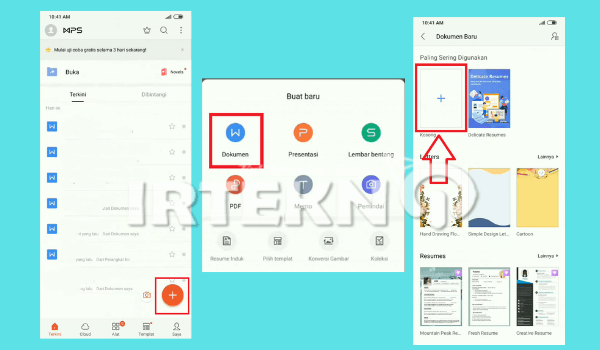
- Setelah kamu masuk ke tampilan awal akan tampak kosong, untuk mengatur ukuran kertas disini kamu klik ikon Kotak-Kotak yang terletak pada samping kiri di atas keyboard.
- Disini kamu akan masuk ke menu depan, disini kamu geser menu tersebut ke arah kiri sampai menemukan menu Lihat.
- Pada menu Lihat silakan kamu scroll ke bawah dan pilih Pengesetan Halaman.
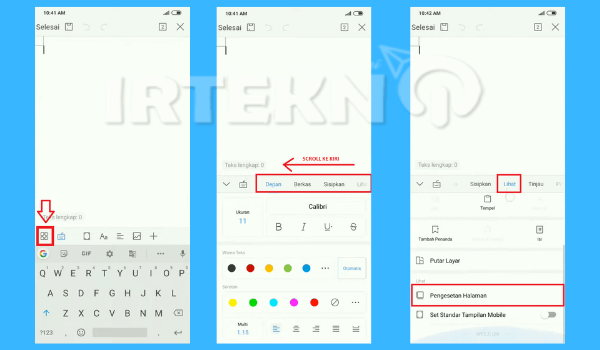
- Jika sudah sampai disini, silakan kamu pilih ukuran kertas pada menu Ukuran Halaman.
- Silakan pilih salah satu jenis ukutan kertas kebutuhan kamu, contoh kami akan memilih A4 Sebagai ukuran kertas kami.
- Jika sudah, silakan klik OK.
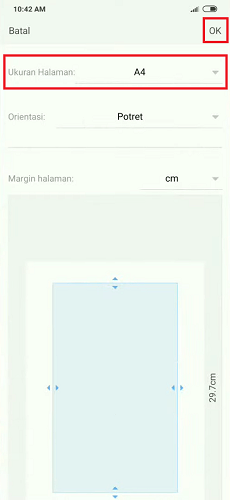
Nah, begitulah cara mengatur ukuran kertas di WPS Office android dengan mudah, memang fitur ini terletak sangat tersembunyi dan agak susah menemukannya.
Namun disini kamu sudah bisa mengatur ukuran kertas yang kamu inginkan, cara mengatur ukuran kertas menjadi F4 disini kamu bisa memilih ukuran Folio.
Penutup
Begitulah cara mengatur ukuran kertas di WPS Office android yang bisa kamu lakukan dengan mengikuti beberapa langkah yang telah kami bahas diatas.
Terimakasih sudah berkunjung di artikel kami, semoga dengan adanya artikel seperti ini bisa membantu kamu dalam menyelesaikan masalah.


